Connettersi alla propria rete aziendale utilizzando Citrix Secure Access configurato in un ambiente Intune
Nota:
Per istruzioni specifiche per l’amministratore su Citrix Secure Access per Android, vedere Citrix Secure Access per dispositivi Android.
Questo argomento contiene informazioni dettagliate sulla connessione alla rete aziendale tramite il client Citrix Secure Access configurato nell’ambiente Microsoft Intune Android Enterprise.
Presupposti:
- Si è registrato il dispositivo in Intune tramite l’app Intune Company Portal.
- Sul dispositivo è impostato il profilo di lavoro dell’utente.
-
Aprire l’app Intune Company Portal sul dispositivo dal profilo di lavoro.
-
Fare clic sul menu con i tre puntini per aprire le impostazioni dell’app e scorrere fino alla fine della schermata. Toccare SYNC per sincronizzare con il server Intune, quindi passare alla schermata principale dell’app.
-
Toccare la scheda APP e toccare il link Google Play Store gestito.
Viene visualizzato l’elenco delle app approvate per l’utente.
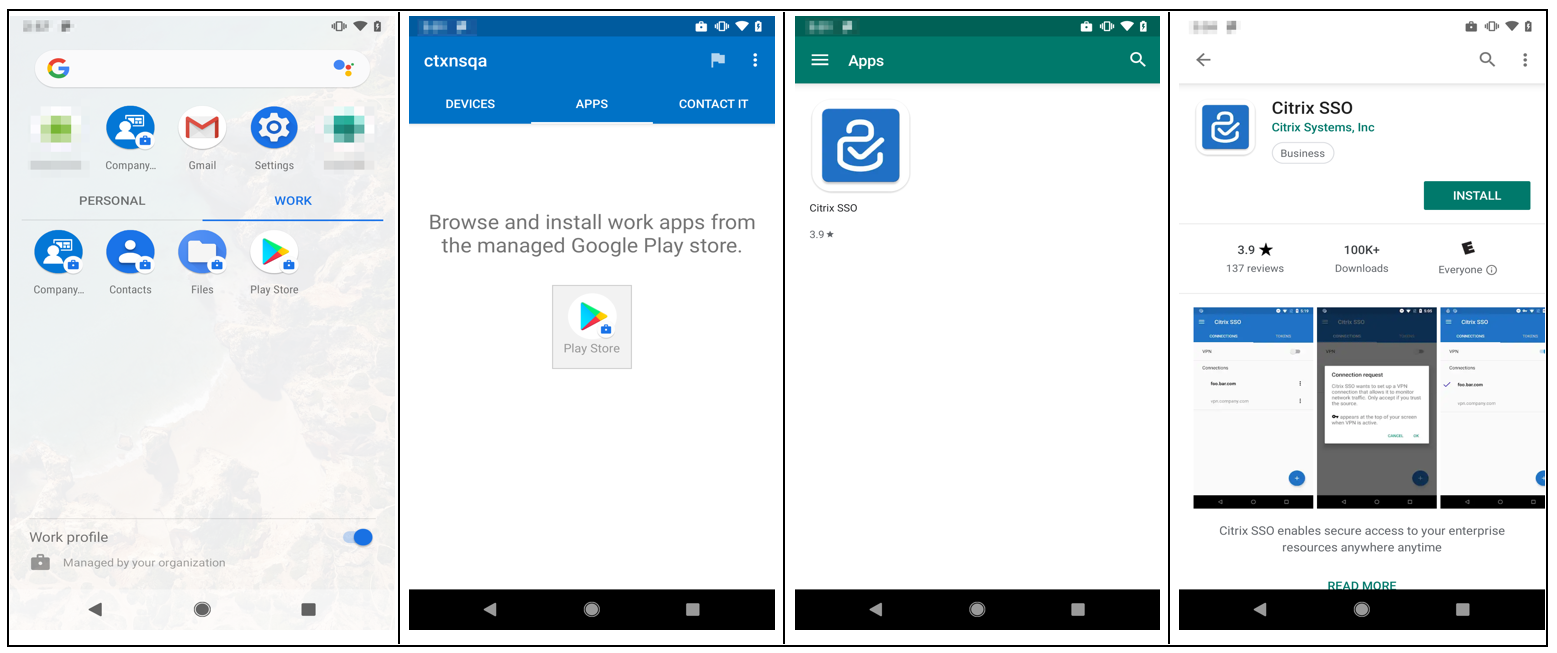
-
Toccare Citrix Secure Access.
Il client Citrix Secure Access è disponibile nel Google Play Store gestito.
-
Toccare INSTALLA.
-
Tornare all’elenco delle app del profilo di lavoro. Citrix Secure Access viene aggiunto all’elenco delle app installate.
-
Toccare l’icona di Citrix Secure Access nell’elenco delle app del profilo WORK per aprirla.
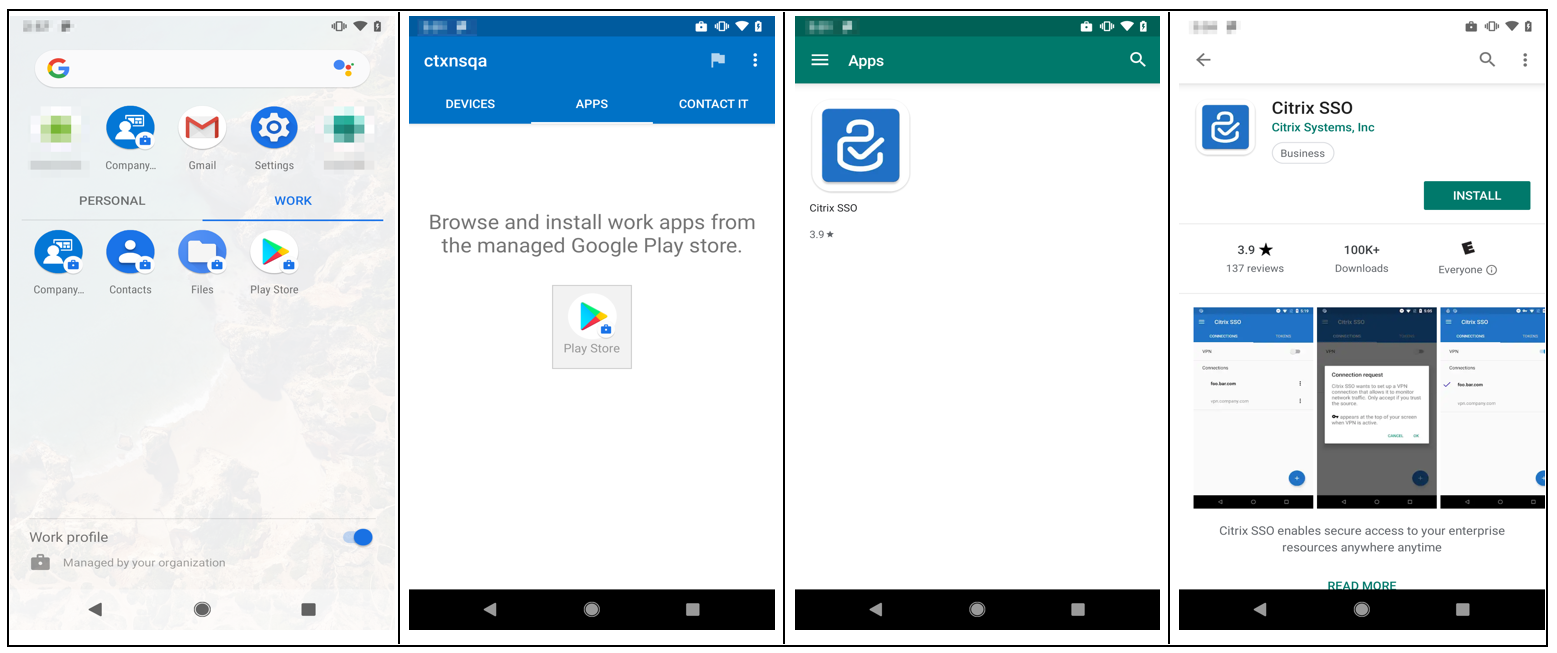
Si apre Citrix Secure Access. Viene richiesto di consentire o meno l’autorizzazione per comunicare in modo sicuro con la rete interna dell’azienda.
-
Toccare CONSENTI per concedere l’autorizzazione. Citrix Secure Access si chiude se si sceglie NON CONSENTIRE e non è possibile utilizzare il client Citrix Secure Access.
Nota:
È possibile che venga richiesto di consentire o negare l’autorizzazione per gestire ed effettuare chiamate telefoniche (se non è già stata concessa tramite Intune). Toccare Consenti per concedere l’autorizzazione. È possibile negare questa autorizzazione, ma se per l’autenticazione del dispositivo su NetScaler Gateway è richiesto il controllo Intune NAC, non sarà possibile connettersi alla rete interna aziendale finché non si concede questa autorizzazione.
-
My Corporate VPN (o il nome scelto nella configurazione di Citrix Secure Access in Intune) è elencato nella sezione Connessioni gestite della scheda CONNESSIONI. Toccare questa connessione e verranno richieste le credenziali per l’autenticazione con NetScaler Gateway.
-
Fornire le credenziali per l’autenticazione con NetScaler Gateway e toccare ACCEDI.
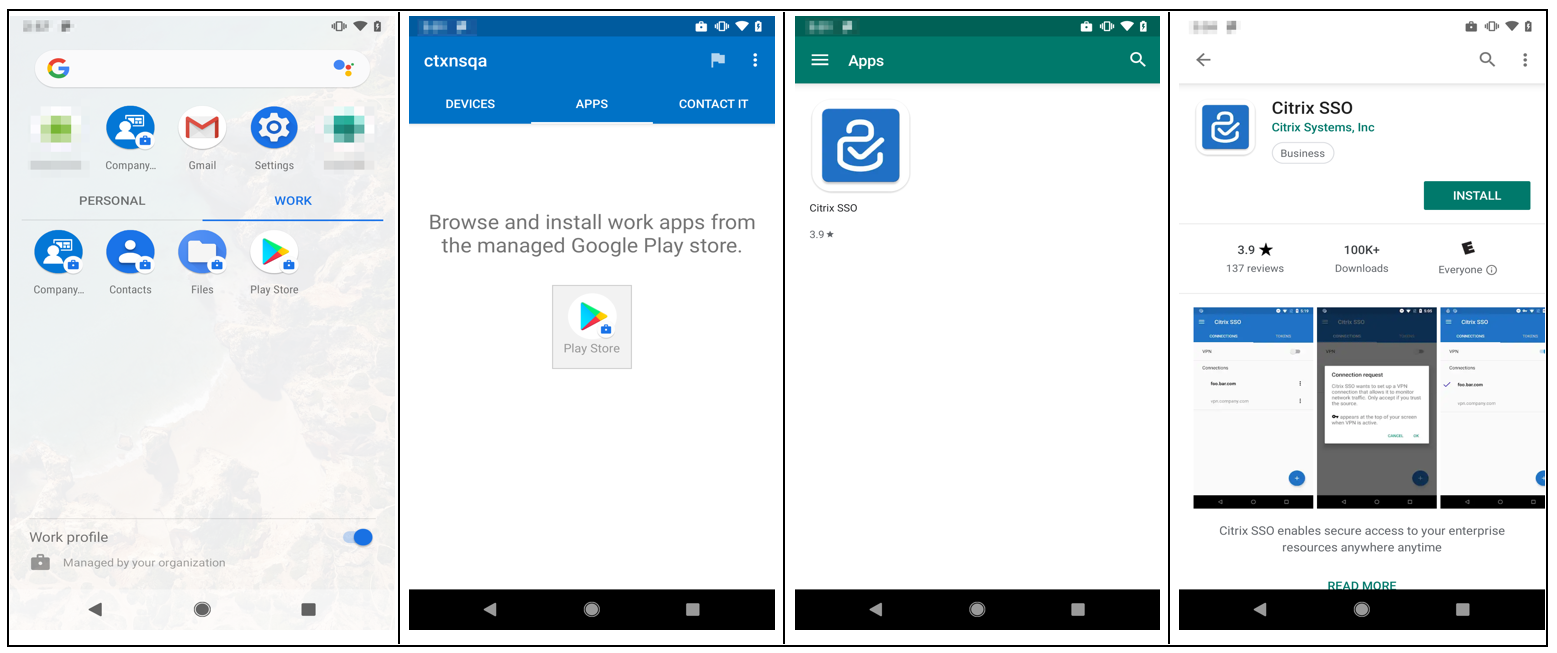
Potrebbe essere richiesto di selezionare un certificato se l’autenticazione del certificato client è configurata su NetScaler Gateway. È possibile fornire l’accesso al certificato.
-
Il sistema Android richiede di consentire la Richiesta di connessione per la configurazione del tunnel VPN. Toccare OK per concedere a Citrix Secure Access l’autorizzazione a stabilire una connessione sicura con la rete aziendale interna.
Nota: questo messaggio viene visualizzato solo quando si stabilisce una connessione sicura a NetScaler Gateway per la prima volta. Non verrà visualizzato per i successivi tentativi di connessione finché Citrix Secure Access non verrà disinstallato e reinstallato sul dispositivo.
Si è connessi alla rete aziendale interna. Nella barra di stato del dispositivo viene visualizzata un’icona a forma di chiave che informa che la connessione VPN è attiva. L’icona di notifica del servizio VPN del client Citrix Secure Access viene visualizzata anche sulla barra di stato. L’interruttore di connessione cambia il suo stato in Connesso e accanto al nome del profilo VPN viene visualizzata un’icona con un segno di spunta.